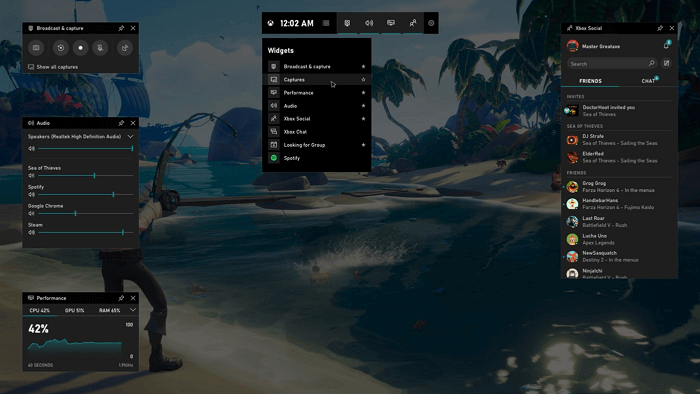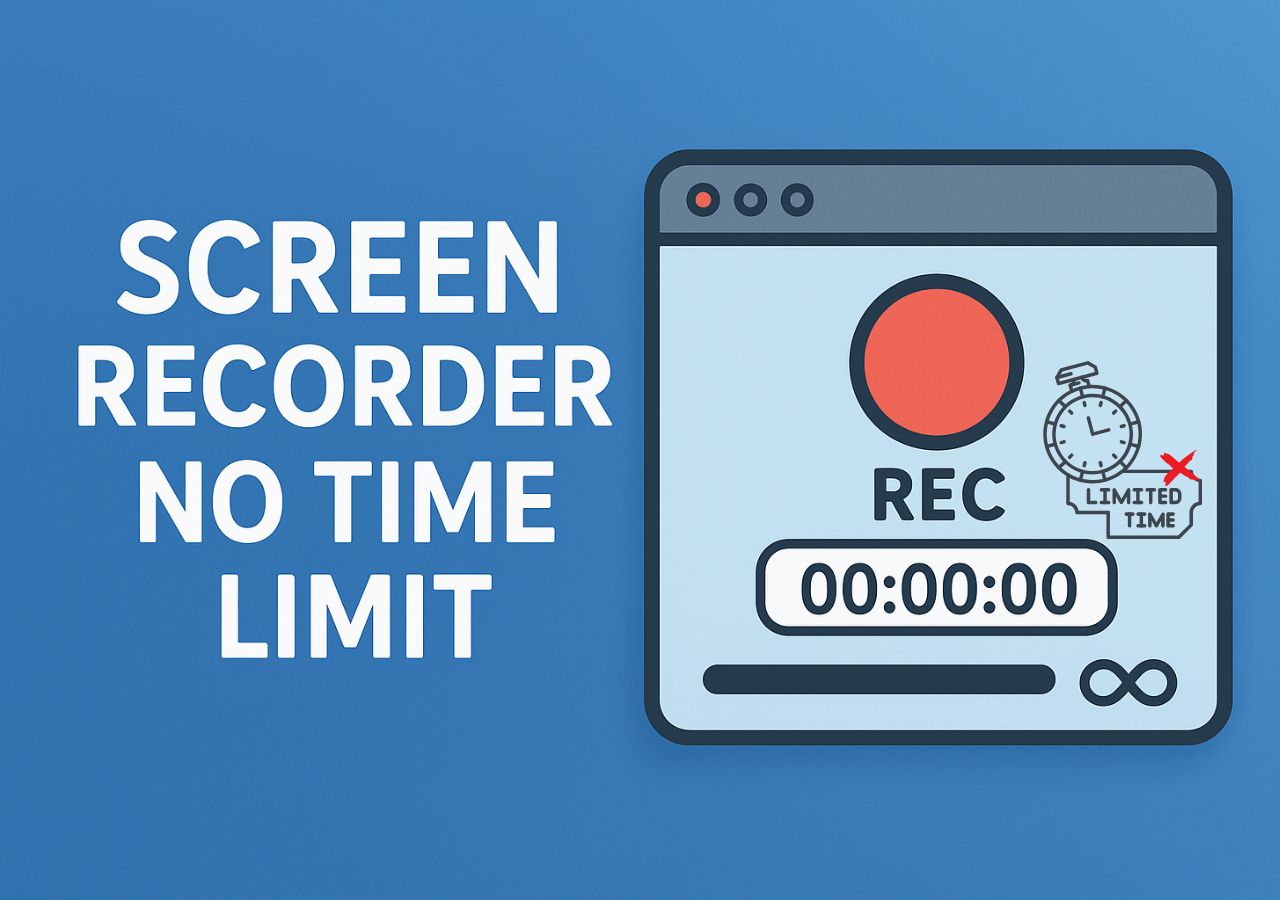-
![]()
Jacinta
"Obrigada por ler meus artigos. Espero que meus artigos possam ajudá-lo a resolver seus problemas de forma fácil e eficaz."…Leia mais -
![]()
Rita
"Espero que minha experiência com tecnologia possa ajudá-lo a resolver a maioria dos problemas do seu Windows, Mac e smartphone."…Leia mais -
![]()
Leonardo
"Obrigado por ler meus artigos, queridos leitores. Sempre me dá uma grande sensação de realização quando meus escritos realmente ajudam. Espero que gostem de sua estadia no EaseUS e tenham um bom dia."…Leia mais
Índice da Página
0 Visualizações
Você consegue gravar filmes do Amazon Prime?
Sim, é possível gravar o Amazon Prime Video. Embora o Amazon Prime Video não tenha recurso de gravação integrado, você ainda pode gravar o Prime Video com alguns gravadores de tela de terceiros. Além disso, se quiser gravar vídeos do Amazon Prime Video, você precisa seguir os Termos de Uso da Amazon e as leis de direitos autorais do seu país. Caso contrário, poderá haver uma violação das leis relacionadas. Você também precisa evitar a gravação de tela de conteúdo protegido por direitos autorais no Amazon Prime Video para uso comercial e ilegal.
No entanto, todo o conteúdo de vídeo no Amazon Prime Video é protegido pelo DMR, o que significa que você pode obter um arquivo de vídeo gravado contendo todas as imagens de tela preta com áudio se usar algum software de gravação de vídeo gratuito comum. Então, a seguir, mostraremos algumas maneiras eficazes de ajudá-lo a gravar a tela do Amazon Prime Video sem uma tela preta e sem complicações!
Não se esqueça de compartilhar esta postagem com outras pessoas se você achar útil!
Gravar prime vídeo do Amazon sem tela preta [Win/Mac]
Vantagens: Permite aos usuários gravar vídeo de quase qualquer serviço de streaming sem tela preta, incluindo Netflix, Amazon Prime, etc. Além disso, pode capturar vídeos com resolução de até 4K.
Limitações: A versão gratuita permite salvar apenas 1 minuto de gravação, mas é o suficiente se você quiser apenas salvar alguns clipes interessantes.
EaseUS RecExperts é uma excelente ferramenta que permite gravar vídeos protegidos sem tela preta. Com sua ajuda, você pode gravar de forma fácil e rápida Prime Video, Netflix, Hulu, Disney Plus ou outros serviços de streaming. Este gravador de tela oferece vários modos de gravação, o que significa que você pode capturar o vídeo com flexibilidade em tela inteira ou parcial. Além disso, este software pode gravar qualquer vídeo com qualidade de até 4K sem marca d'água, o que significa que você pode salvar e desfrutar de vídeos quase Prime na qualidade original.
Outro recurso brilhante que mais gostamos é que ele suporta gravação no modo silencioso. Isso quer dizer que, se o seu computador estiver sem som, você ainda poderá usar este software para capturar vídeo e áudio se ativar esse recurso. Resumindo, este é um aplicativo leve e versátil para gravação de vídeos da Amazon.
Veja como gravar a tela do Amazon Prime Video sem tela preta no PC e Mac:
Passo 1. Abra o EaseUS RecExperts e selecione Tela Cheia como modo de gravação. Isso garante uma captura suave de filmes em streaming, programas online ou conteúdo de vídeo ao vivo sem perder nenhum detalhe.
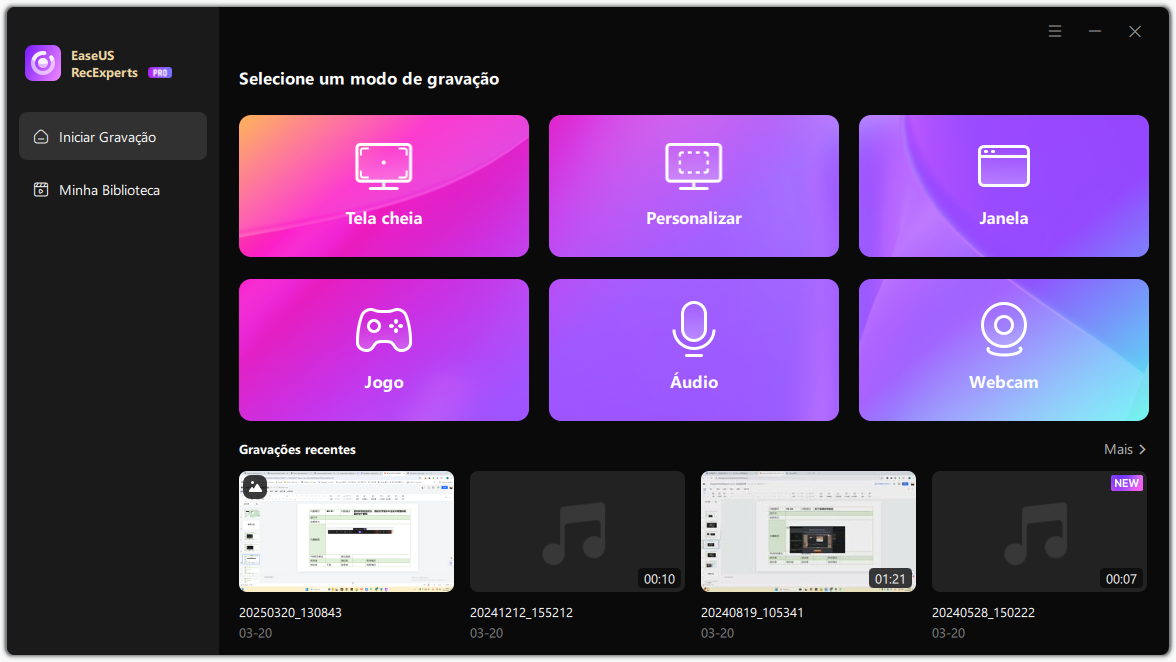
Passo 2. Escolha se deseja gravar a webcam, o som do sistema ou o microfone de acordo com suas necessidades. Em seguida, abra a plataforma de streaming da qual deseja gravar, como YouTube, Netflix, Amazon Prime Video, Disney+, Hulu ou Vimeo.

Passo 3. Ative o recurso Correção de Tela Preta para ignorar a proteção de conteúdo. Após a ativação, o botão REC ficará roxo. Volte para o vídeo de transmissão e clique no botão roxo REC para iniciar a captura.

Passo 4. Após uma contagem regressiva de 3 segundos, a gravação começará. Uma barra de tarefas flutuante aparecerá na tela. Use a barra de ferramentas para pausar ou interromper a gravação a qualquer momento durante a reprodução.
Passo 5. Após o término da gravação, você será levado para a janela de pré-visualização. Lá, você pode assistir, cortar ou editar o vídeo capturado, ideal para revisar conteúdo em HD, salvar destaques de filmes ou compartilhar clipes dos seus serviços de streaming favoritos.
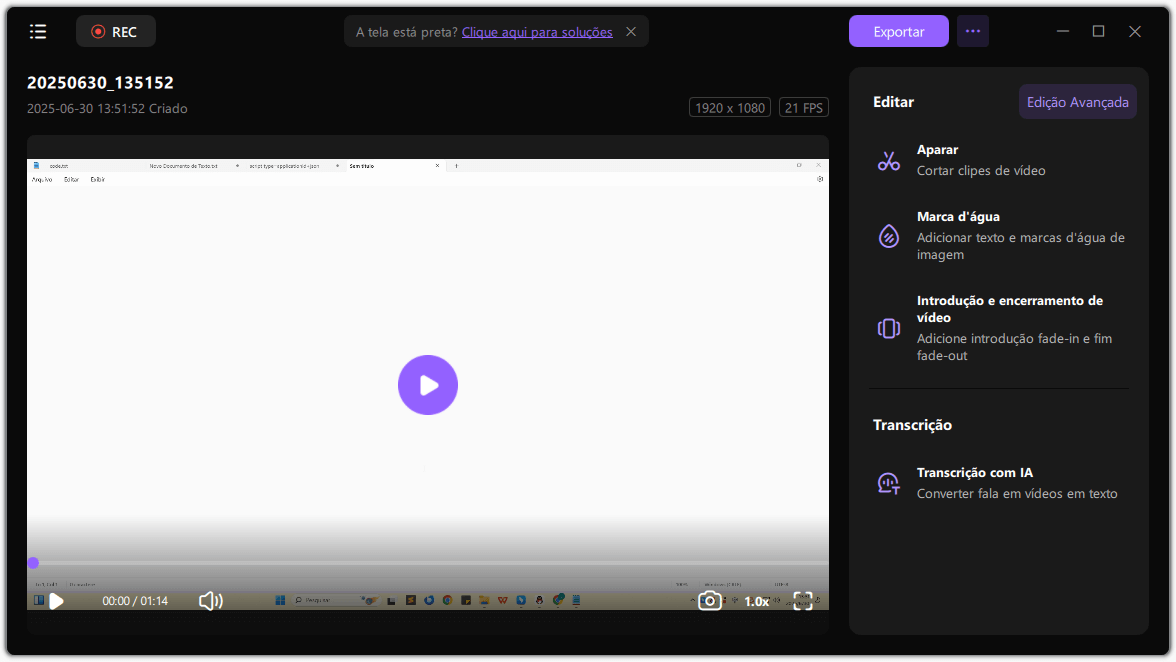
Gravar tela no Amazon Prime Grátis com OBS Studio [Win/Mac/Linux]
Vantagens: Este freeware permite gravar qualquer vídeo em quase todos os sistemas operacionais comuns e até mesmo transmitir filmes em outras plataformas.
Limitações: É difícil de usar, principalmente para iniciantes. E às vezes, haverá uma tela preta se você usá-la para gravar vídeos protegidos.
Sigla para Open Broadcaster Software, OBS Studio é um gravador de tela gratuito e de código aberto equipado com recursos mais atraentes. Agora é conhecido como OBS Studio. O software vem com vários tipos de filtros e envolve vários temas para tornar o vídeo mais cativante. Resumindo, possui muitas configurações e recursos. E se você estiver disposto a investir tempo para aprender como usá-lo, este software pode beneficiá-lo em muitos cenários. O melhor é que incorpora um assistente para otimizar toda a configuração de gravação do seu Amazon Video.
No entanto, para garantir a gravação de tela do Amazon Prime Video sem tela preta com sucesso, é melhor desligar a aceleração de hardware em seu navegador.
💡Como gravar vídeo do Amazon Prime com OBS:
Passo 1. Para iniciar o processo, você precisa baixar e instalar o OBS Studio no seu Mac.
Passo 2. OBS utiliza um sistema de Fontes e Cenas. Ao iniciar o OBS pela primeira vez, você notará que já existe uma cena por padrão. Com a cena adicionada padrão selecionada, toque no botão + na parte inferior da guia denominada Fontes.
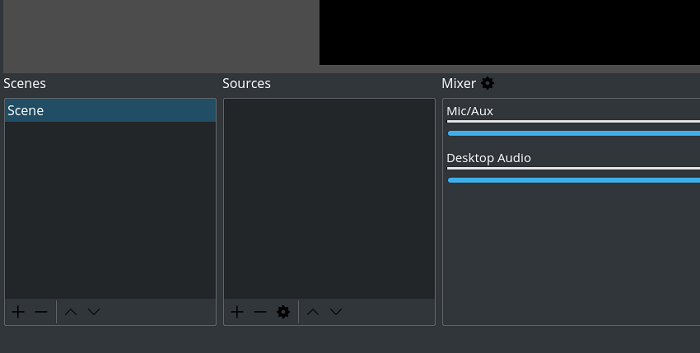
Passo 3. Escolha Display Capture e dê um nome a ele.
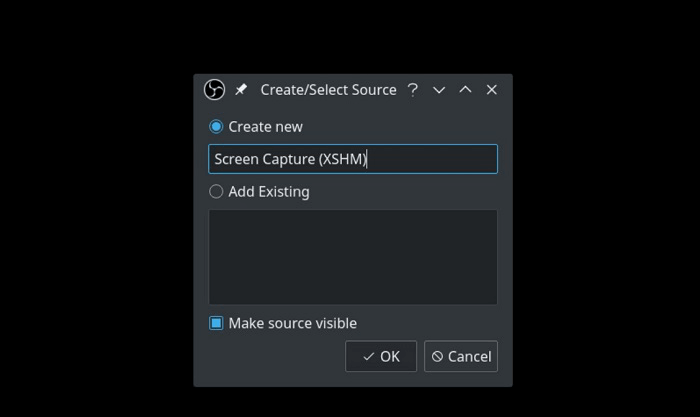
Passo 4. Quando estiver pronto, clique no botão "Iniciar Gravação". Então, o OBS Studio começará a gravar vídeos da maneira que você quiser.
Uma vez feito isso, as imagens gravadas serão armazenadas no armazenamento local e você poderá assistir ao programa de TV ou filme gravado sempre que quiser.
Gravar tela do Prime Video no celular [iOS/Android]
Que tal gravar a tela do Amazon Prime Video em dispositivos iPhone ou Android? É fácil fazer isso com os gravadores de tela certos. A seguir, orientaremos você no processo de captura do Amazon Prime Video em dispositivos móveis.
#1. Gravar Prime Video sem tela preta no iPhone
Vantagens: Os usuários podem gravar vídeos diretamente, sem baixar aplicativos extras.
Limitações: O recurso de gravação de tela integrado do iOS está disponível apenas para iOS 11 e versões posteriores.
Existe um gravador de tela iOS padrão no seu dispositivo iOS, e este aplicativo gratuito irá ajudá-lo a gravar o Amazon Prime Video para assistir offline. Aqui estão as etapas que você pode verificar:
Passo 1. Primeiro, reproduza o vídeo que deseja capturar no Amazon Prime.
Passo 2. Em seguida, role para baixo no canto superior direito da tela do iPhone para abrir o gravador de vídeo integrado.
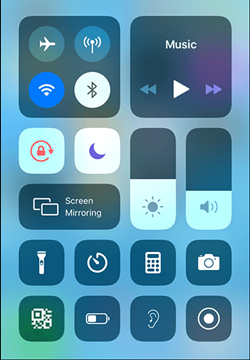
Passo 3. Em seguida, pressione o botão Gravação de tela para iniciar a gravação do Prime Video.
#2. Gravar tela do Amazon Prime no Android
Vantagens: É fácil de usar e permite aos usuários concluir a gravação do Amazon Prime Video em 3 etapas simples.
Limitações: Seus dispositivos Android devem ter Android 11 e versões posteriores.
Da mesma forma, há também um gravador de tela Android integrado que pode ajudá-lo a capturar conteúdo de vídeo do Amazon Prime. Com sua ajuda, você pode gravar a tela do seu Android pelo tempo que quiser. No entanto, você precisa garantir que possui o Android 11 ou versões posteriores.
Passo 1. Reproduza o vídeo que deseja gravar em seu dispositivo Android.
Passo 2. Abra a tela e toque no Gravador de tela para ligá-lo. Se não conseguir encontrá-lo, você pode ir para Configurações rápidas para encontrar o botão de alternância do gravador de tela.
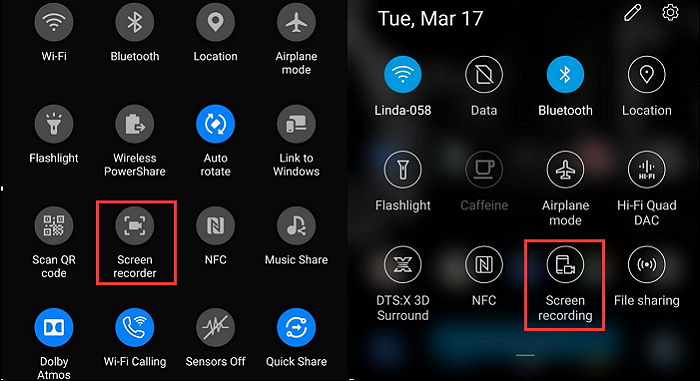
Passo 3. Quando estiver pronto, pressione a opção Iniciar Gravação. É isso!
Maneira fácil de baixar prime video com o aplicativo Amazon Prime Video
Todos os programas de TV e filmes podem ser baixados no Amazon Prime Video, mas isso se aplica apenas a membros pagos, mais comumente conhecidos como membros Prime. Se você é um membro Prime, vá em frente. e siga o guia passo a passo abaixo para aprender como baixar e salvar vídeos do Amazon Prime em seu iPhone ou dispositivo Android.
Passo 1. Faça login no aplicativo Amazon Prime Video
Tanto no Android quanto no iPhone, o aplicativo Amazon Prime Video pode ser baixado em suas respectivas lojas. Assim, se o aplicativo não estiver instalado no seu dispositivo, instale-o primeiro.
Depois de instalar o aplicativo com sucesso, faça login em sua conta Amazon com o e-mail e a senha corretos. Se você ativou a autenticação de dois fatores, receberá um código de verificação de 6 dígitos por e-mail ou texto e inserirá esse código quando solicitado.
Passo 2. Defina configurações de download
Antes de começar a baixar seu filme ou programa de TV favorito, primeiro verifique a qualidade do download e modifique-a de acordo com sua preferência.
- Vá para a aba "Configurações" (no iPhone) ou clique no menu hambúrguer e depois em "Configurações" (no Android)
- Depois disso, clique em “Streaming & Downloading” (no iPhone) ou "Stream & Download" (no Android)
- Aqui, escolha "Qualidade de download" e selecione a qualidade que você gostaria de ter
💡No iPhone:
Se você estiver usando um iPhone, há uma opção para "Permitir a mais alta qualidade quando estiver em Wi-Fi". Significa exatamente o que parece. Independentemente da qualidade que você escolher, sempre que um download ocorrer em Wi-Fi, a mídia será sempre baixada na qualidade "Melhor".
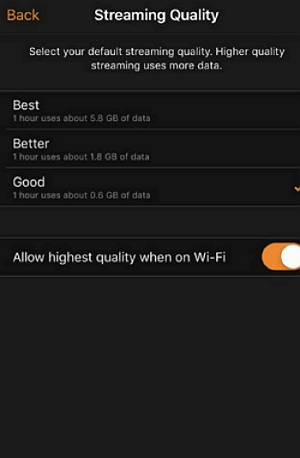
💡No Android:
Existe uma opção "Sempre perguntar" em dispositivos Android e ela está ativada por padrão. Isso implica que você pode alterar ou verificar a qualidade com base em um cenário caso a caso sempre que baixar um vídeo.
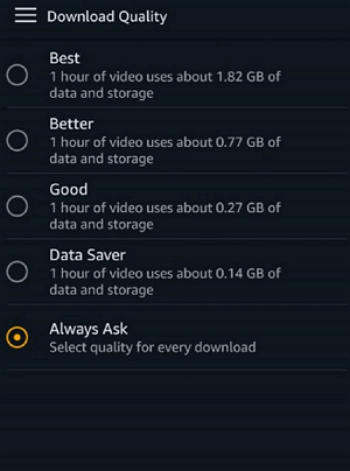
Existem outras configurações relativas ao download. Por exemplo, no menu "Streaming & Downloading" (no iPhone) ou "Stream & Download" (no Android), você encontrará a opção "Download on Wi-Fi Only". Você pode decidir ligá-lo ou desligá-lo de acordo com sua preferência.
Passo 3. Baixe seu programa de TV ou filme favorito
Clique no título que deseja baixar. Na página de descrição para isso, você encontrará o botão "Download". Se for para baixar filmes, você terá o botão "Download".
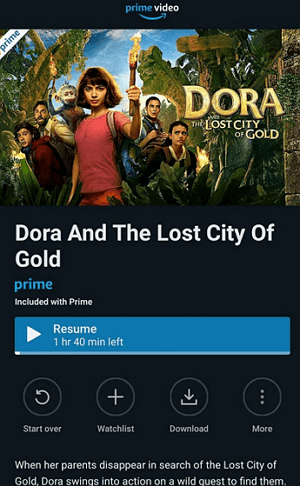
No entanto, para programas de TV, você terá a opção de baixar uma temporada inteira. Se você quiser baixar um episódio específico, também é possível.
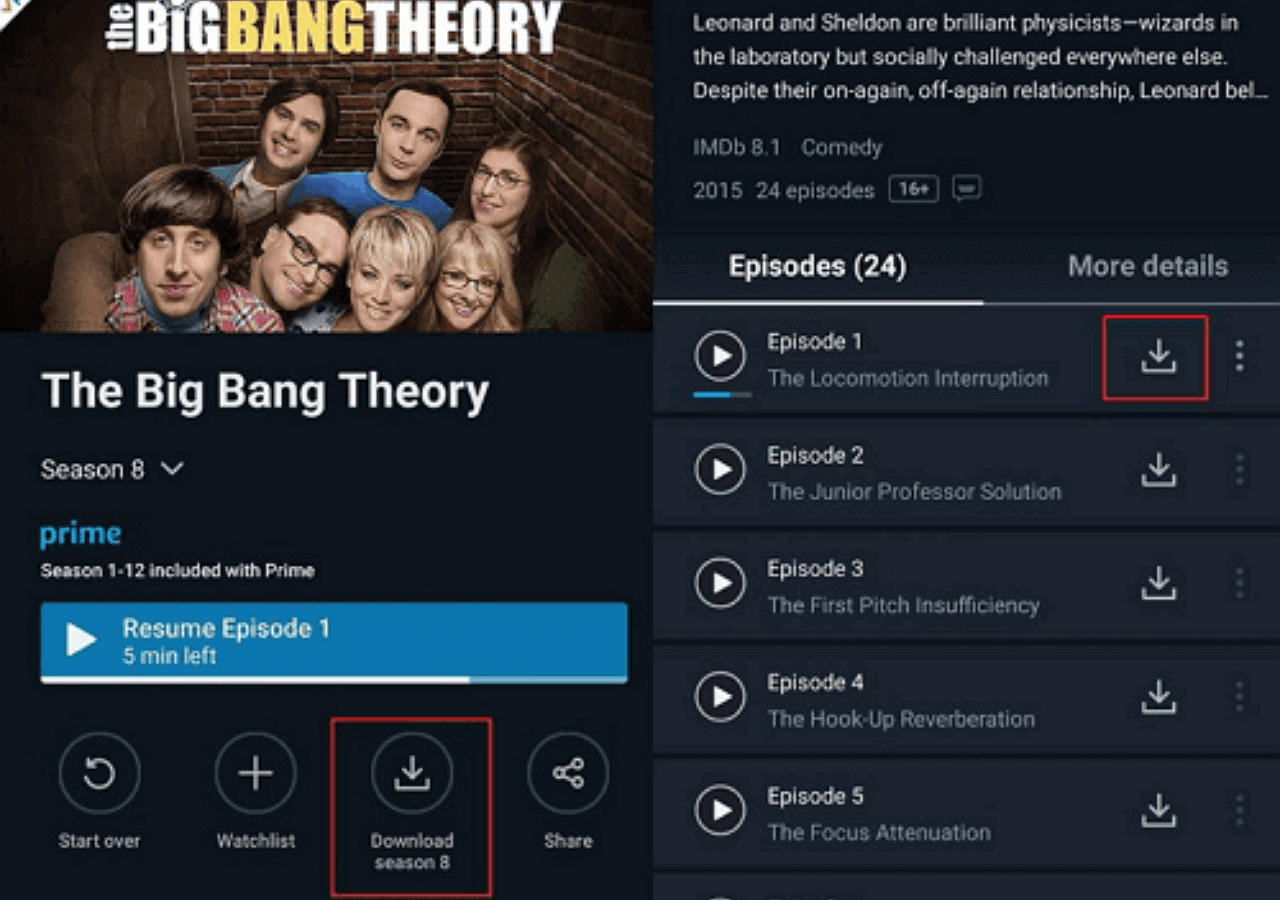
Como extrair vídeos com Amazon Prime Video Ripper
Posso baixar filmes da Amazon para meus telefones iPhone e Android com software de terceiros? Se você estiver preocupado com esta questão, vale a pena mencionar um downloader de vídeo Amazon Prime que pode resolver os problemas.
PlayOn Cloud é um ripador de vídeo Amazon Prime fácil de usar que pode ajudá-lo a baixar vídeos full HD de um grande número de sites de compartilhamento de vídeo. Suporta download de vídeos em alta qualidade, desde que a resolução do vídeo original seja alta o suficiente.
💡Como copiar vídeos do Amazon Prime no iPhone/Android:
E também preparamos um guia para usuários que desejam saber como extrair filmes do Amazon Prime facilmente. Continue lendo para obter mais detalhes.
Passo 1. Baixe e instale o aplicativo PlayOn Cloud em seu iPhone ou Android. Você pode criar uma conta e iniciar o teste gratuito.
Passo 2. Toque no canal Prime Video na guia Canais e selecione o Amazon Prime Video que deseja copiar. Não se esqueça de fazer login na sua conta Prime Video.
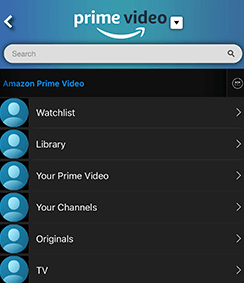
Passo 3. Toque no botão Gravar depois de selecionar o vídeo que deseja copiar. Se precisar baixar a temporada inteira, você pode tocar no botão "Gravar tudo" .
Passo 4. Aguarde um momento. Quando a gravação for concluída, você encontrará os vídeos na aba Gravações e poderá assisti-los quando quiser.
Baixar: www.playon.tv
Resumindo
Agora você pode ver que também é possível curtir seu filme ou programa de TV favorito da Amazon no computador, graças a ferramentas como EaseUS RecExperts. Com este software, você pode capturar o Amazon Prime Video e assistir offline no Windows PC e Mac.
Se você deseja aplicar a melhor forma de gravação do Amazon Prime Video sem limite de tempo, não pode perder esta ferramenta!
Perguntas frequentes sobre como gravar vídeo do Amazon Prime
Se você ainda tiver problemas para copiar filmes do Amazon Prime ou como gravar Prime Video no Windows e Mac, essas perguntas frequentes podem ajudá-lo.
1. Como gravo minha tela no Amazon Video?
Você pode usar o EaseUS RecExperts para ajudá-lo a gravar Amazon Video. Após baixá-lo e instalá-lo, você pode abrir a ferramenta de gravação e o Amazon Prime Video, depois escolher a região de gravação para capturar o vídeo. Reproduza o vídeo e grave-o.
Clique nos botões Iniciar e Parar para iniciar e parar o processo de gravação. Finalmente, você pode encontrar o vídeo gravado em seu computador.
2. Posso gravar streaming de vídeo?
As etapas a seguir podem ser úteis se você quiser aprender como gravar streaming de vídeo da Amazon.
1. Inicie o EaseUS RecExperts e selecione a região de gravação apropriada.
2. Abra a página da web que contém o vídeo que deseja gravar.
3. Clique no botão Rec para iniciar a gravação e, a seguir, clique no botão Stop para salvar o vídeo gravado. Você pode encontrar o vídeo gravado na Lista de Vídeos.
3. O Amazon Prime permite gravação?
Não. O Amazon Prime não permite nenhuma atividade de gravação de tela ou captura de tela e usa proteção DRM para proteger vídeos contra gravação.
4. Como converter Amazon Video para MP4 HandBrake?
Antes de converter, você deve ter certeza de que o Amazon Video que deseja converter já está salvo em seu computador, e então você pode seguir os passos para fazer essa conversão.
- Abra o HandBrake e você verá a interface "Seleção de fonte". Clique na opção "Arquivo" para abrir um único arquivo de vídeo .
- Quando o vídeo que você deseja converter for carregado, você verá a opção "Formato" na guia "Resumo" e deverá defini-lo como "MP4" .
- Na guia "Vídeo", há muitas opções que você pode personalizar, como taxa de quadros , resolução de vídeo, etc.
- Clique no botão "Iniciar codificação" para iniciar a conversão. Alguns momentos depois, você receberá um arquivo MP4 do Amazon Prime Video.
EaseUS RecExperts

um clique para gravar tudo na tela!
sem limite de tempo sem marca d’água
Iniciar a Gravação